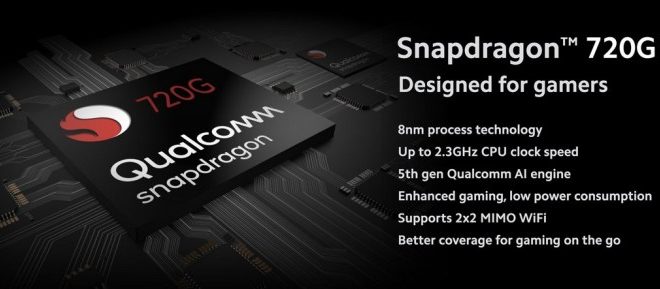HP Hilang? Begini Cara Praktis Amankan Akun WhatsApp Anda
HP Hilang – Jika Anda kehilangan HP beserta nomor yang terpasang, langkah-langkah berikut dapat membantu Anda untuk tetap mengakses akun WhatsApp dengan aman:
1. Hubungi Provider untuk Memblokir dan Mengganti Nomor
Langkah pertama yang harus dilakukan adalah menghubungi penyedia layanan seluler Anda. Sampaikan bahwa nomor HP Anda hilang dan mintalah untuk memblokir nomor tersebut agar tidak disalahgunakan. Selanjutnya, Anda dapat meminta penggantian kartu SIM dengan nomor yang sama di gerai resmi provider.
2. Aktifkan Kartu SIM di Perangkat Baru
Setelah kartu SIM baru diterbitkan, pasang kartu tersebut pada HP lain. Dengan begitu, Anda akan kembali dapat menerima kode verifikasi yang dikirimkan oleh WhatsApp ke nomor tersebut.
3. Gunakan Fitur ‘Verify via Email’ (Jika Diaktifkan)
WhatsApp menyediakan opsi cadangan untuk mengakses akun Anda jika email terhubung dengan akun. Pastikan Anda memeriksa email yang terdaftar di akun WhatsApp untuk alternatif verifikasi.
4. Amankan Akun WhatsApp Anda di HP yang Hilang
Segera laporkan kehilangan perangkat kepada pihak keamanan atau gunakan fitur “Find My Device” untuk mengunci HP dari jarak jauh. Anda juga bisa logout dari WhatsApp melalui perangkat lain dengan cara:
- Login di perangkat baru menggunakan nomor Anda.
- Setelah verifikasi berhasil, WhatsApp akan otomatis keluar dari perangkat lama.
5. Aktifkan Verifikasi Dua Langkah
Jika akses WhatsApp berhasil dipulihkan, aktifkan fitur verifikasi dua langkah untuk keamanan tambahan. Caranya:
- Buka Pengaturan WhatsApp
- Pilih Akun > Verifikasi Dua Langkah
- Atur PIN dan email pemulihan.
Langkah ini memastikan bahwa meskipun ada pihak lain yang mencoba mengakses akun Anda, mereka tetap tidak dapat masuk tanpa PIN yang hanya Anda ketahui.
Dengan langkah-langkah di atas, Anda dapat kembali mengakses akun WhatsApp Anda meskipun nomor HP hilang. Jangan lupa untuk selalu menjaga keamanan data dan akun digital Anda!
Cara Mendapatkan Kode Verifikasi WhatsApp Lewat Email
Selain nomor HP, WhatsApp memungkinkan Anda untuk menambahkan alamat email sebagai metode alternatif untuk mendapatkan kode verifikasi. Berikut langkah-langkahnya:
1. Tambahkan Email ke Akun WhatsApp Anda
Sebelum Anda bisa menggunakan email sebagai alternatif, pastikan email sudah terdaftar di akun WhatsApp Anda. Berikut cara menambahkannya:
- Buka aplikasi WhatsApp di perangkat Anda.
- Masuk ke menu Settings atau Pengaturan.
- Pilih opsi Account atau Akun.
- Klik Email Address atau Alamat Email.
- Tekan Add Email, lalu masukkan alamat email aktif yang Anda gunakan.
- Konfirmasi dengan menekan Save atau Simpan.
2. Menerima Kode Verifikasi Melalui Email
Setelah email ditambahkan, jika suatu saat Anda kesulitan mengakses nomor HP, WhatsApp dapat mengirimkan kode verifikasi ke alamat email yang sudah Anda daftarkan. Caranya:
- Saat login ulang, masukkan nomor HP Anda seperti biasa.
- Jika kode verifikasi gagal diterima melalui SMS, pilih opsi untuk mengirim ulang kode.
- Pada tahap ini, Anda akan melihat opsi untuk mengirim kode verifikasi melalui email. Pilih opsi tersebut.
- Buka inbox email Anda untuk mendapatkan kode yang dikirim oleh WhatsApp.
3. Gunakan Email untuk Memulihkan Akun
Jika Anda mengalami kendala lain, seperti lupa PIN untuk fitur Verifikasi Dua Langkah, email juga dapat digunakan untuk mereset PIN tersebut. Pastikan email yang terdaftar selalu aktif dan dapat diakses.
4. Keamanan dan Penggunaan Email
Menambahkan email ke akun WhatsApp memberikan lapisan keamanan tambahan. Namun, untuk memastikan keamanan akun Anda:
- Gunakan email yang unik dan tidak mudah ditebak.
- Aktifkan autentikasi dua faktor untuk email Anda guna mencegah akses tidak sah.
- Perbarui informasi email jika Anda mengganti alamat email utama Anda.
Dengan fitur ini, Anda dapat menjaga akses ke akun WhatsApp Anda meskipun nomor HP Anda hilang atau tidak dapat digunakan. Pastikan untuk selalu menjaga informasi akun Anda tetap terkini!
Mengganti SIM Card dan Nomor HP untuk Mengakses WhatsApp
Jika Anda kehilangan HP atau kartu SIM, ada beberapa langkah yang bisa dilakukan untuk mengganti SIM card atau bahkan nomor HP baru agar tetap bisa menggunakan WhatsApp. Berikut panduannya:
1. Mengganti SIM Card dengan Nomor yang Sama
Jika Anda ingin tetap menggunakan nomor lama:
- Kunjungi gerai resmi operator penyedia layanan kartu SIM Anda.
- Berikan informasi tentang kehilangan kartu SIM dan minta penggantian dengan nomor yang sama.
- Setelah kartu baru diterbitkan, pasang SIM card tersebut ke perangkat baru atau yang tersedia.
- Login ke akun WhatsApp Anda dengan memasukkan nomor lama dan verifikasi kode yang dikirim ke kartu SIM baru.
Metode ini cocok dilakukan jika akun WhatsApp Anda dalam kondisi logout atau telah keluar otomatis dari perangkat yang hilang.
2. Mengganti Nomor HP Baru di WhatsApp
Jika Anda tidak keberatan mengganti nomor HP secara keseluruhan, Anda bisa mengganti nomor yang terhubung dengan akun WhatsApp. Caranya:
- Buka aplikasi WhatsApp di perangkat Anda.
- Masuk ke menu Settings atau Pengaturan.
- Pilih opsi Account atau Akun.
- Klik Change Number atau Ganti Nomor.
- Tekan Lanjut, lalu masukkan nomor HP lama di kolom pertama dan nomor HP baru di kolom kedua.
- Klik Lanjutkan untuk menyelesaikan proses penggantian.
3. Menginformasikan Kontak Tentang Pergantian Nomor
Setelah mengganti nomor, Anda dapat memberi tahu kontak Anda agar mereka tetap dapat menghubungi Anda. WhatsApp menyediakan fitur otomatis untuk hal ini:
- Aktifkan opsi Notify Contacts atau Beri Tahu Kontak pada saat proses penggantian nomor.
- Pilih apakah Anda ingin menginformasikan semua kontak, kontak yang sering dihubungi, atau hanya kontak tertentu.
4. Keuntungan Mengganti Nomor HP di WhatsApp
- Riwayat percakapan di WhatsApp tetap aman jika sebelumnya telah dicadangkan.
- Akun Anda tetap terhubung dengan grup dan pengaturan yang sama meskipun nomor berganti.
Langkah ini sangat berguna jika Anda kehilangan akses ke nomor lama dan perlu melanjutkan komunikasi menggunakan WhatsApp dengan nomor baru. Pastikan untuk mencadangkan data secara rutin agar tidak kehilangan informasi penting.
Baca juga artikel kesehatan lainnya.